Za spremljanje delovanja našega računalnika glede porabe CPE in RAM-a obstaja več načinov ali orodij, ki segajo od terminala do grafičnih aplikacij. Primer tega so htop, vrh, Konkretno, KSysguard, Itd ...
KDE ima tvoje, GNOME y XFCE tudi, in v primeru LXDE s Izhod LXQT, vključuje zelo lahek sistemski monitor, napisan v jeziku Qt QPS razširitev. Ta vrsta aplikacije je običajno precej lahka, vendar QPS porabi nekaj dlani glede porabe, saj je njenih 8 MB pod 15 MB KSysGuard.
QPS v akciji
Kot lahko vidite na prejšnji sliki, QPS razširitev je zelo podoben HTOP, vendar veliko lažje za uporabo, če imate grafični vmesnik in lahko vse naredite s klikom. Poleg tega ima še nekaj zelo zanimivih dodatkov, ki jih bomo videli spodaj.
QPS nima veliko možnosti (čeprav tovrstna orodja zanjo v resnici niso značilna), zato moramo izbrati samo čas, v katerem se informacije osvežujejo, vrednosti, ki jih želimo vizualizirati, in druge. Če imate nekaj, kar mi je všeč, in to je, da poleg vsakega postopka ali imena postopka, nam kot eksponent navede število niti, ki jih izvaja.
Filtriramo lahko tudi, katere procese želimo videti po uporabnikih, rezultat pa bo prikazan linearno, v drevesu ali po nitih. Kot sem že omenil, lahko tudi sami izberemo, katere rezultate želimo videti. Nekatere lahko moti dejstvo, da je na voljo samo v angleščini, a hej, podatki, ki jih ponuja, so popolnoma razumljivi. QPS najdemo v večini distribucij. V primeru ArchLinuxa ga namestimo z:
$ sudo pacman -S qps
Ubuntu vključili ste ga v svoja skladišča samo do različice 12.04 in Debian ima samo v Stisnite y SID.


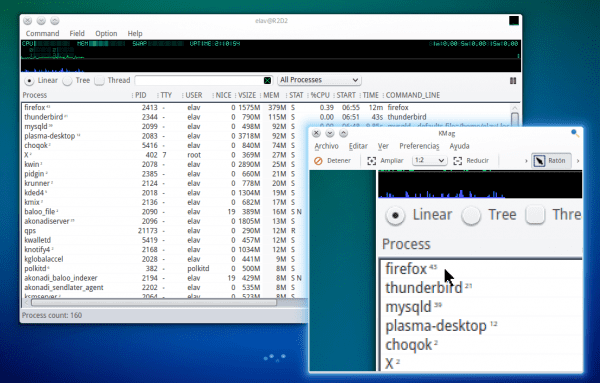
Raje uporabljam htop: D ..
Mimogrede, katero temo uporabljate v svojem KDE?
Tema? Kisik 😀
Vedno sem se obžaloval, da sem uporabil KSysGuard, saj porabi 15 MB in sem se obžaloval, ker sem bil potraten, vendar se QPS in njegovih 8 MB stvari spremenijo 🙂
pozdrav
Vedno se mi je zdelo, da je KSysGuard zelo kompetenten program s tem, kar počne ... vendar moram priznati, da ima QPS svoj čar ... no, dali mu boste priložnost, da vidi, kako dobro se obnaša